扇区复制的操作步骤是怎样的?大白菜扇区复制步骤图解
时间:2020-09-21阅读量:
复制是咱们在电脑使用过程中经常使用的一种方法,基本上都会操作。但这种简单的粘贴复制是不适合大量数据的转移复制的,比如复制整个扇区。那么整个扇区复制的操作步骤是怎样
复制是咱们在电脑使用过程中经常使用的一种方法,基本上都会操作。但这种简单的粘贴复制是不适合大量数据的转移复制的,比如复制整个扇区,照老方法要花费很长的时间。那么整个扇区复制的操作步骤是怎样的呢?

扇区复制的操作步骤是怎样的
很多人都不太懂扇区复制的具体操作,其实这个操作过程相当简单,下面咱们来看看大白菜扇区复制步骤图解。
1、 准备一个正常可用的u盘。
2、在官网下载大白菜超级u盘装机工具。
3、 关闭电脑上的杀毒软件,制作u盘启动盘。
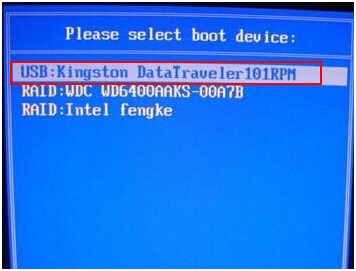
4、 重启电脑,在开机页面出现时按下u盘启动快捷键,然后利用【上下方向键】将u盘选项设置为第一启动项,最后回车进入pe界面。
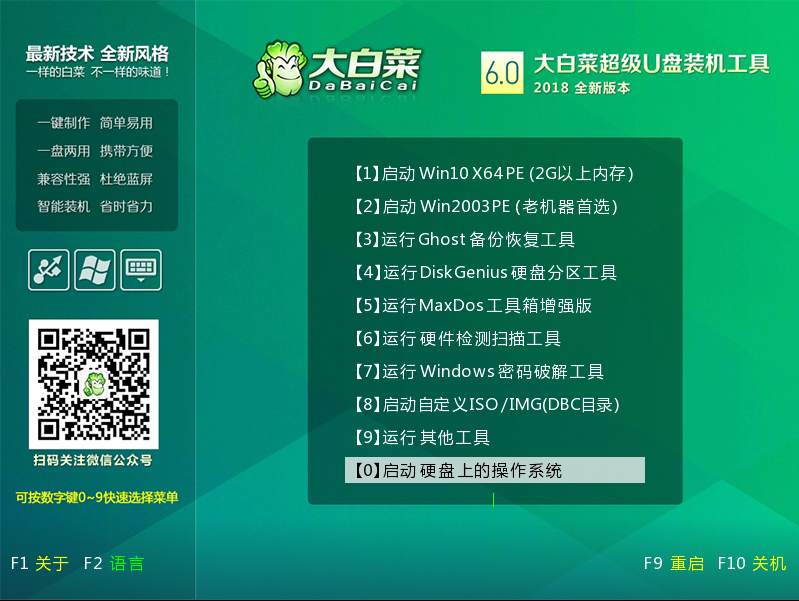
5、 在大白菜pe菜单中,通过【上下方向键】选择【启动Win10 X64 PE(2G以上内存)】,然后按下回车键。
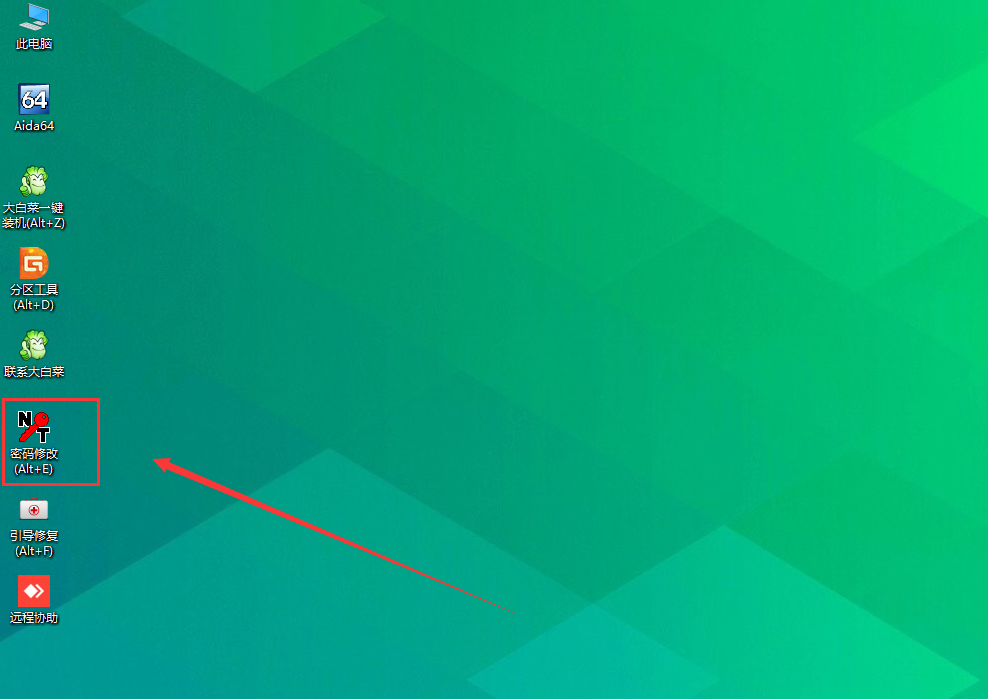
6、 进入大白菜pe桌面,双击打开【分区工具】。
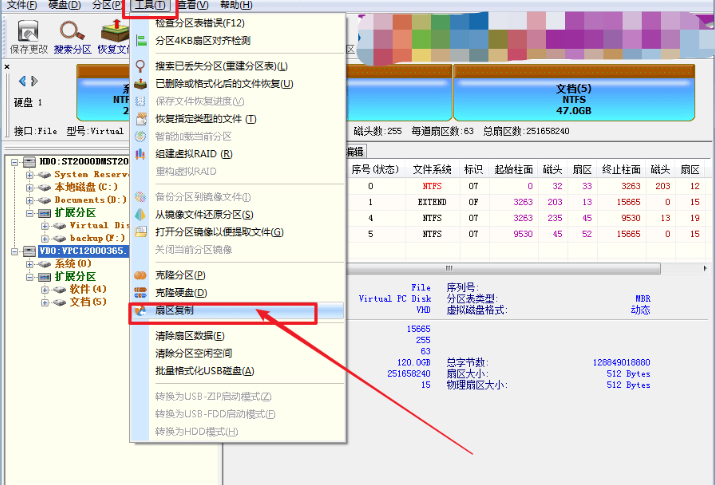
7、 在分区工具主界面中,点击上方的【工具】,然后选择【扇区复制】。
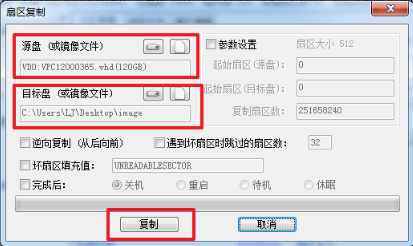
8、 此时会出现一个扇区复制新窗口,在里面选择好【复制源盘】以及【目标盘】,选择完成后点击【复制】。
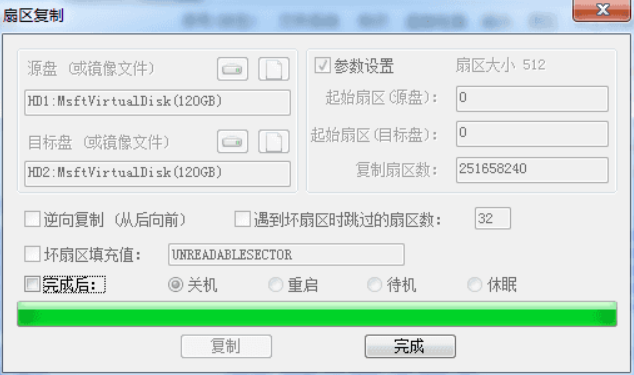
9、 随后,系统进入自动复制程序,咱们只需要耐心等待完成即可。
扇区复制和克隆硬盘有什么区别?
克隆硬盘功能是指将一个硬盘的所有分区及分区内的文件和其它数据克隆到另一个硬盘。克隆过程中,本软件将按源硬盘中的分区结构,在目标硬盘上建立相同大小、相同类型的分区。然后逐一克隆每个分区内的文件及数据。
1、复制所有扇区:将源硬盘的所有扇区按从头到尾的顺序复制到目标硬盘。而不判断要复制的扇区中是否存在有效数据。此方式会复制大量的无用数据,要复制的数据量较大,因此复制速度较慢。但这是最完整的复制方式,会将源硬盘数据“不折不扣”地复制到目标硬盘。
2、按文件系统结构原样复制:按每一个源分区的数据组织结构将数据“原样”复制到目标硬盘的对应分区。复制后目标分区中的数据组织结构与源分区完全相同。复制时会排除掉无效扇区。因为只复制有效扇区,所以用这种方式复制硬盘速度最快。
3、按文件复制:通过分析源硬盘中每一个分区的文件数据组织结构,将源硬盘分区中的所有文件复制到目标硬盘的对应分区。复制时会将目标分区中的文件按文件系统结构的要求重新组织。用此方式复制硬盘后,目标分区将没有文件碎片,复制速度也比较快。
好了,以上就是关于扇区复制的操作步骤是怎样的相关内容了,有需要的朋友可以参考一下。